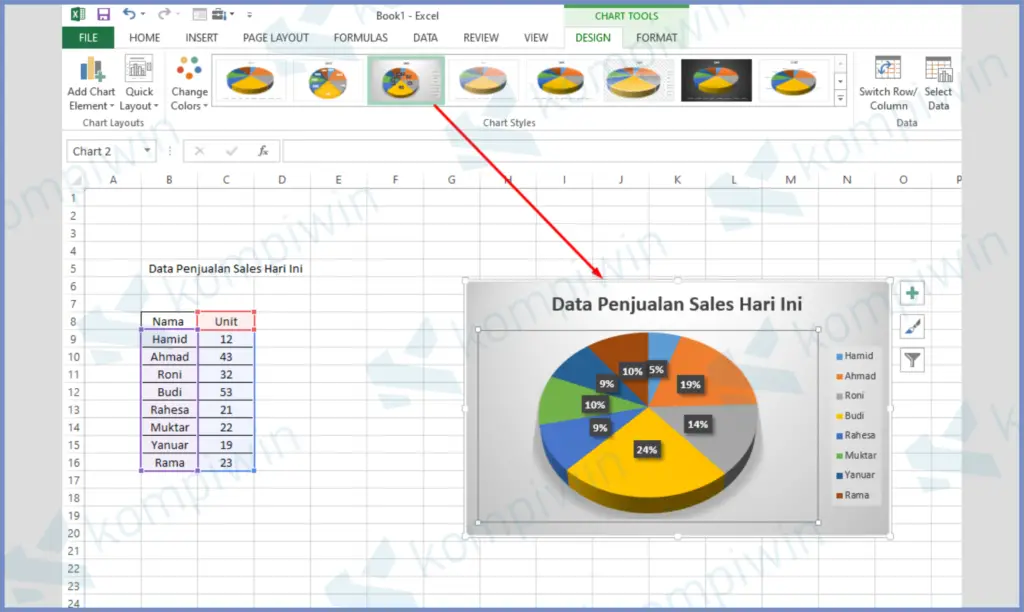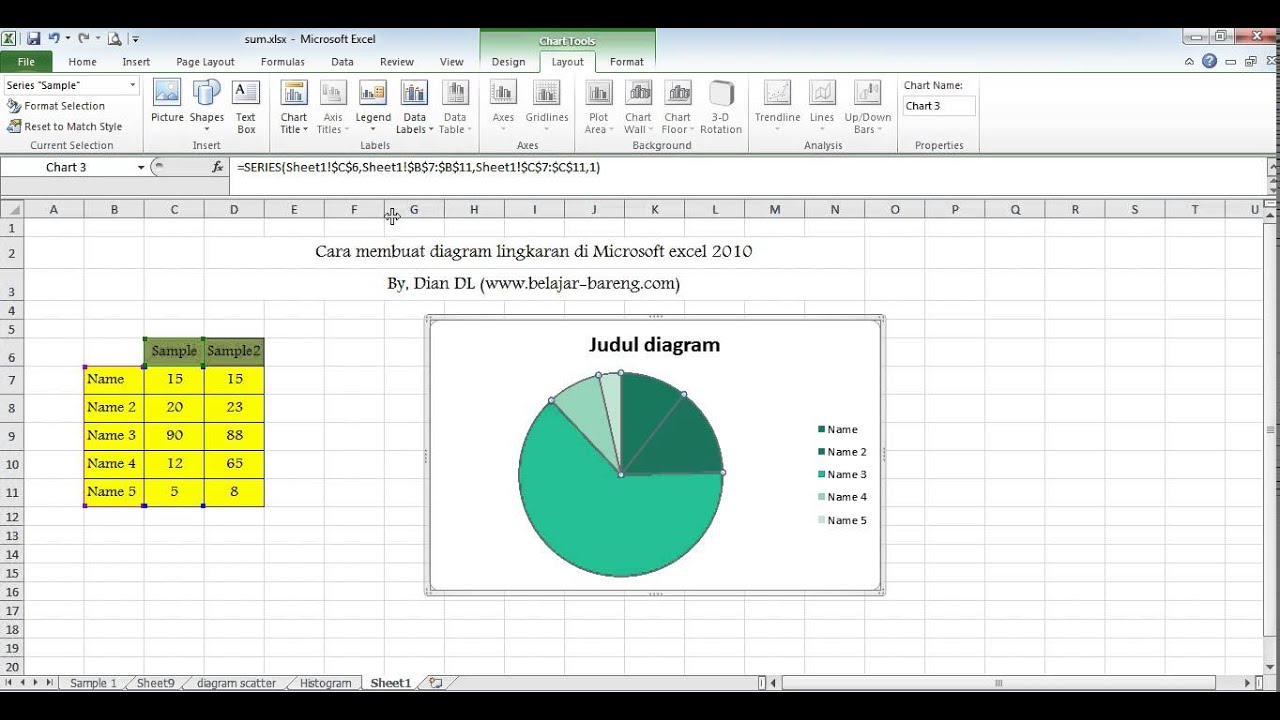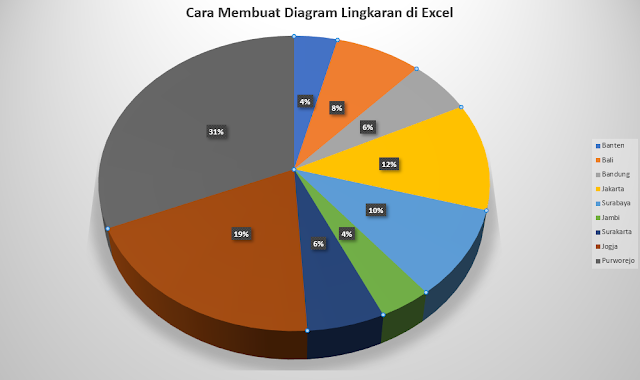Cara Membuat Diagram Lingkaran Derajat Di Excel
Diagram lingkaran derajat atau lebih dikenal dengan sebutan Pie Chart adalah salah satu jenis grafik yang biasa digunakan untuk menyajikan data kategori. Grafik ini berguna untuk membandingkan proporsi angka pada kategori tertentu. Microsoft Excel merupakan salah satu software yang dapat digunakan untuk membuat pie chart dengan mudah.
Cara Membuat Diagram Lingkaran di Microsoft Excel 2010
Langkah 1: Siapkan Data
Hal yang pertama harus dilakukan adalah menyediakan data yang akan digunakan untuk membuat pie chart tersebut. Data dapat disiapkan dengan membuat tabel pada lembar kerja Excel seperti gambar di bawah ini.
Dalam contoh ini, kita akan membuat pie chart untuk data penggunaan internet berdasarkan browser yang digunakan. Jumlah pengguna internet dihitung dalam ribuan dan browser yang digunakan antara lain Microsoft Edge, Mozilla Firefox, Google Chrome, Safari dan lain-lain.
Langkah 2: Pilih Data
Setiap grafik yang dibuat pada Excel memerlukan data yang akan ditampilkan. Oleh karena itu, langkah selanjutnya adalah memilih data yang akan digunakan untuk membuat pie chart. Cara untuk memilih data di Excel adalah dengan menekan tombol Ctrl pada keyboard dan mengklik area data pada tabel. Setelah data dipilih, Anda dapat melepaskan tombol Ctrl dan data yang sudah dipilih akan menjadi terlihat seperti pada gambar di bawah ini.
Langkah 3: Pilih Jenis Grafik
Setelah memilih data, langkah selanjutnya adalah memilih jenis grafik yang akan digunakan untuk mempresentasikan data tersebut. Pada Excel, jenis grafik dapat dipilih dari menu Chart yang terletak pada tab Insert. Pilih jenis grafik Pie Chart, seperti pada gambar di bawah ini.
Setelah memilih jenis grafik Pie Chart, Anda dapat memilih salah satu model pie chart yang tersedia. Model ini berguna untuk menentukan tampilan pie chart yang sesuai dengan data yang akan disajikan. Setelah memilih model, pie chart akan terlihat seperti pada gambar di bawah ini.
Langkah 4: Edit Pie Chart
Setelah memilih model pie chart, langkah selanjutnya adalah melakukan sedikit perubahan pada pie chart. Perubahan dapat dilakukan pada tampilan grafik, misalnya menambahkan label pada tiap bagian pie chart, mengubah warna pie chart, atau menambahkan judul grafik pada pie chart tersebut.
Untuk menambahkan label pada bagian pie chart, pilih bagian pada grafik yang ingin ditambahkan labelnya. Setelah itu, klik kanan pada bagian yang dipilih dan pilih opsi Add Data Labels. Dengan demikian, bagian pie chart yang dipilih akan terlihat seperti pada gambar di bawah ini.
Untuk mengubah warna pie chart, pilih pie chart yang ingin diubah warnanya. Kemudian, pilih opsi Format Data Series. Pada menu yang muncul, pilih opsi Fill, dan ubah warna pie chart sesuai dengan keinginan Anda. Setelah melakukan perubahan, pie chart akan terlihat seperti pada gambar di bawah ini.
Untuk menambahkan judul pada grafik, pilih grafik dan klik opsi Chart Title. Penambahan judul grafik berguna untuk memberikan informasi yang lebih jelas terhadap data yang disajikan.
FAQ
Pertanyaan: Apa itu Pie Chart?
Jawaban: Pie Chart adalah salah satu jenis grafik yang berguna untuk membandingkan proporsi angka pada kategori tertentu. Grafik ini sangat berguna untuk menyajikan data kategori yang terdiri dari beberapa data atau variabel.
Pertanyaan: Apa saja keuntungan dari menggunakan Pie Chart?
Jawaban: Pie Chart memiliki keuntungan sebagai berikut:
- Memudahkan dalam memahami bagian-bagian dari sesuatu data
- Membandingkan proporsi data dengan mudah
- Menggambarkan data yang kompleks dengan mudah
- Mempermudah dalam membuat kesimpulan dari berbagai data
- Menarik untuk dilihat dan digunakan
Video Tutorial
Berikut ini adalah video tutorial mengenai cara membuat pie chart di Microsoft Excel 2010. Video tutorial ini berisi langkah-langkah yang perlu dilakukan mulai dari persiapan data hingga menambahkan label pada pie chart.